Im Windows Papierkorb sammelt sich bei vielen Benutzern im Laufe der Zeit einiges an. Die einen missbrauchen ihn absichtlich als „Ablage“, andere wissen wiederum nicht einmal, dass man den Papierkorbinhalt überhaupt löschen kann. In diesem Artikel zeige ich Dir, wie Du unter Windows 10 und Windows Server 2019 den Papierkorb automatisch leeren kannst.
Papierkorb automatisch leeren in Windows 10
Damit Du den Papierkorb automatisch leeren kannst, muss zunächst die Speicheroptimierung aktiviert werden. Diese ist nämlich standardmäßig deaktiviert. Aufrufen lässt sich die Speicheroptimierung entweder über die Suche (Windows-Taste + „Speicheroptimierung“ eingeben) oder über Windows-Einstellungen (Windows-Taste + I -> System -> Speicher).
Aktiviere dort den Schalter, um die Speicheroptimierung von Windows 10 einzuschalten.
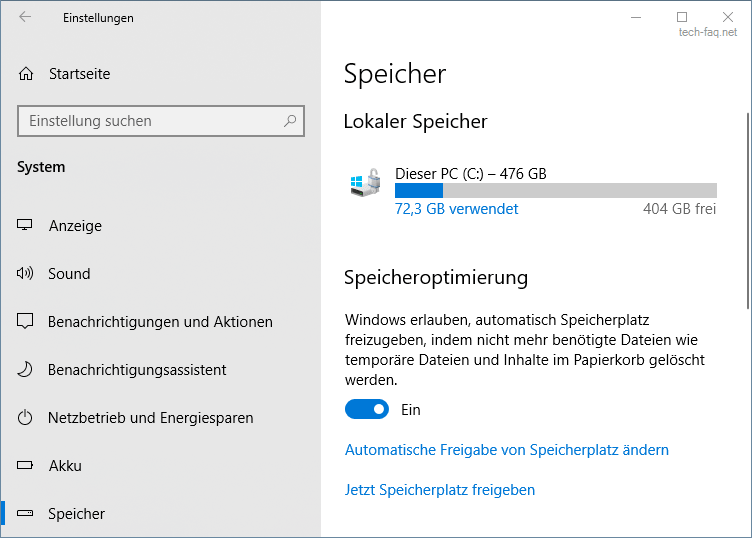
Über den darunter stehenden Punkt „Automatische Freigabe von Speicherplatz ändern“ kannst Du nun die automatische Freigabe von Speicherplatz konfigurieren.
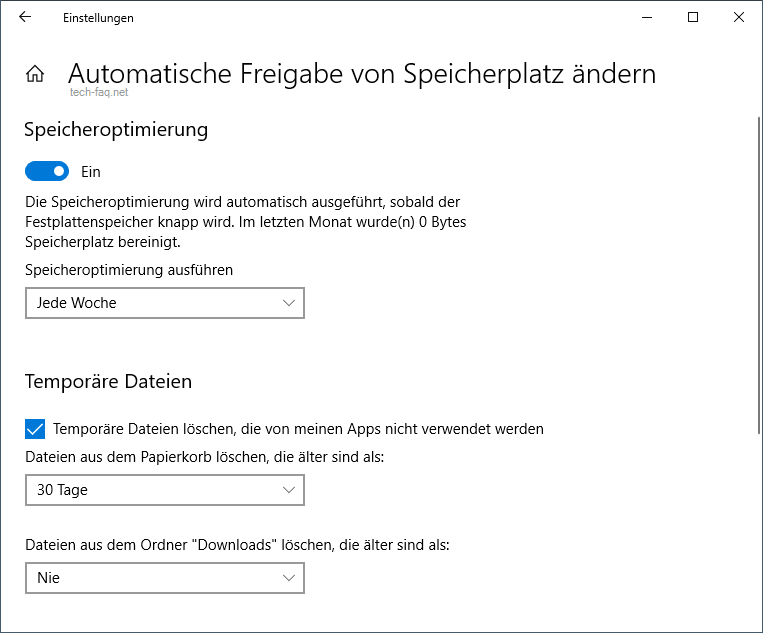
Zunächst kannst Du festlegen, wann die Speicheroptimierung überhaupt durchgeführt wird. Zur Auswahl stehen
- Täglich
- Jede Woche
- Jeden Monat
- Bei wenig freiem Speicherplatz
Im nächsten Abschnitt „Temporäre Dateien“ kannst Du nun festlegen, wie oft Du den Papierkorb automatisch leeren möchtest. Hier stehen Dir verschiedene Optionen zwischen „Nie“ und „60 Tage“ zur Auswahl. Lässt Du die Standardauswahl „30 Tage“ stehen, werden bei jedem Durchlauf der Speicheroptimierung alle Dateien, die älter sind als 30 Tage, aus dem Papierkorb gelöscht.
Auch verfügbar in Windows Server 2016/2019
Die gleichen Einstellungen finden sich auch in den beiden Betriebssystemen Windows Server 2016 und Windows Server 2019 wieder. Dort ist diese Funktion möglicherweise auch bei der Verwendung der Remote Desktop Services sinnvoll, um die Papierkörbe der Anwender nicht zu sehr anwachsen zu lassen.
Eine Gruppenrichtlinie für die Speicheroptimierung gibt es derzeit (noch) nicht. Wer mag, kann diese aber über einen Registry-Eintrag auf die Clients verteilen. Der folgende Auszug zeigt die Registrywerte für die Konfiguration „Jede Woche“, „Dateien aus Papierkorb löschen: Älter 14 Tage“ und „Downloads löschen nach Tagen“.
Windows Registry Editor Version 5.00
[HKEY_CURRENT_USER\Software\Microsoft\Windows\CurrentVersion\StorageSense\Parameters\StoragePolicy]
"01"=dword:00000001
"02"=dword:00000001
"04"=dword:00000001
"08"=dword:00000001
"32"=dword:00000001
"128"=dword:0000001e
"256"=dword:0000000e
"512"=dword:0000001e
"1024"=dword:00000001
"2048"=dword:00000007
"StoragePoliciesNotified"=dword:00000001Um die eigenen Einstellungen zu verteilen, konfigurierst Du am Besten die Speicheroptimierung auf einem Client nach Deinen Vorstellungen und exportierst anschließend der oben stehenden Registryschlüssel. Diesen kannst Du anschließend per Gruppenrichtlinie verteilen und somit die Papierkörbe auf den Clients automatisch leeren.
Ebenfalls interessant:
- Papierkorb manuell leeren
- 10 sinnvolle Gruppenrichtlinien für Windows Clients
- Gruppenrichtlinien aktualisieren
- Drucker per Gruppenrichtlinien installieren
Dieser Artikel ist wie alle anderen auf dieser Seite kostenlos für Dich und ich hoffe, ich konnte Dir weiterhelfen. Wer möchte, kann diesem Blog eine kleine Aufmerksamkeit in Form einer kleinen Spende (PayPal) oder über die Amazon Wunschliste zukommen lassen.




Hallo,
leider ist der Key in Current User hinterlegt, wenn ich diesen per Baramundi verteile, nimmt dieser natürlich den Installationsuser her und dadurch ist der Key auf einen anderen User hinterlegt :-/
Hallo Gregor. Deshalb benutze ich die Gruppenrichtlinien der Windows Domäne. Funktioniert 1a.